教您硬盤安裝win7系統(tǒng)教程,電腦維修
導(dǎo)讀:電腦維修電腦維修 win7是一款具有改革性變化的電腦操作系統(tǒng),界面華麗而實(shí)用,功能強(qiáng)大,簡單熟悉之后就可以上手操作的優(yōu)點(diǎn),備受廣大用戶的喜愛。那要怎么直接通過本地硬盤重裝系統(tǒng)呢修電腦上門維修上門修電腦。

win7是一款具有改革性變化的電腦操作系統(tǒng),界面華麗而實(shí)用,功能強(qiáng)大,簡單熟悉之后就可以上手操作的優(yōu)點(diǎn),備受廣大用戶的喜愛。那要怎么直接通過本地硬盤重裝系統(tǒng)呢?今天小編就給大家說說硬盤安裝win7系統(tǒng)的操作方法。
隨著電腦的不斷普及,現(xiàn)在很多用戶都開始嘗試著自己動(dòng)手安裝操作系統(tǒng)了,而一些用戶想要安裝Win7系統(tǒng),因?yàn)橛X得會(huì)更穩(wěn)定一些,那么硬盤安裝win7系統(tǒng)的方法是什么呢?接下來,小編就給大家講一下硬盤重裝win7系統(tǒng)的方法。
準(zhǔn)備工作
需要一臺(tái)能夠正常啟動(dòng)的電腦
下載ghost win7系統(tǒng)鏡像
ghost win7系統(tǒng)鏡像文件,下載地址:http://www.windows7en.com/
操作步驟
首先將ghost win7系統(tǒng)鏡像“DNGS_GHOST_WIN7_SP1_X86_V2014_12.iso”下載到本地硬盤上。(這里下載在D盤上)如圖下所示;

系統(tǒng)安裝電腦圖解1
2、進(jìn)行解壓下載完seo網(wǎng)站排名優(yōu)化軟件成的“DNGS_GHOST_WIN7_SP1_X86_V2014_12.iso”鏡像。如圖下所示;

win7電腦圖解2
3、解壓出來的文件夾內(nèi)容;

硬盤電腦圖解3
4、把“WIN7-32.GHO”和“硬盤安裝.EXE”兩個(gè)文件剪切到磁盤根目錄下,這里選擇放在D盤里;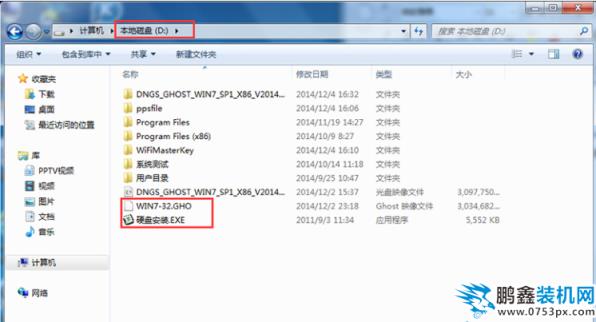
系統(tǒng)安裝電腦圖解4
提示:為什么不直接在文件夾內(nèi)執(zhí)行?因?yàn)槲募A命名過長,有時(shí)候會(huì)導(dǎo)致安裝失敗,如下圖所示。(如果用戶想在文件夾內(nèi)直接執(zhí)行,可把文件夾重網(wǎng)站建設(shè)新命 名,例如命名為“Win7”等。)

win7電腦圖解5
5、雙擊“硬盤安裝.EXE”,選擇“C盤”(C盤為系統(tǒng)磁盤),插入映像文件WIN7-32.GHO,接著點(diǎn)擊執(zhí)行,如圖所示: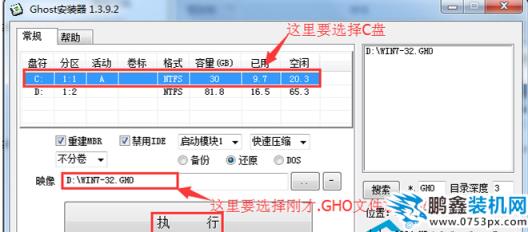
系統(tǒng)安裝電腦圖解6
提示:在執(zhí)行安裝前要把360等殺毒軟件關(guān)閉,否則無法正常安裝。(若360殺毒軟件開啟,會(huì)提示有毒,下載的Ghost Win7系統(tǒng)鏡像的軟件都是安全無毒的,用戶可放心使用。)
6、選擇“執(zhí)行后”電腦會(huì)自動(dòng)重啟,格式化C盤,還原數(shù)據(jù)。如圖下所示;聲明: 本文由我的SEOUC技術(shù)文章主頁發(fā)布于:2023-06-26 ,文章教您硬盤安裝win7系統(tǒng)教程,電腦維修主要講述教您,硬盤,電腦維修網(wǎng)站建設(shè)源碼以及服務(wù)器配置搭建相關(guān)技術(shù)文章。轉(zhuǎn)載請(qǐng)保留鏈接: http://www.bifwcx.com/article/it_20245.html
為你推薦與教您硬盤安裝win7系統(tǒng)教程,電腦維修相關(guān)的文章
-

Win10如何關(guān)閉索引服務(wù)提升系統(tǒng)運(yùn)行速度
(122)人喜歡 2023-07-05 -

Windows 10更新之后導(dǎo)致UWP應(yīng)用無法聯(lián)網(wǎng)的解
(186)人喜歡 2023-07-05 -

隱藏隱私文件技巧:教你如何將文件隱藏
(156)人喜歡 2023-07-05 -

win7系統(tǒng)沒有激活怎么辦?小馬激活工具使
(204)人喜歡 2023-07-05 -

steam錯(cuò)誤代碼105,教您steam錯(cuò)誤代碼105怎么
(135)人喜歡 2023-07-05 -

如何禁用OneDrive與Windows10的集成 Win10徹底
(233)人喜歡 2023-07-05











